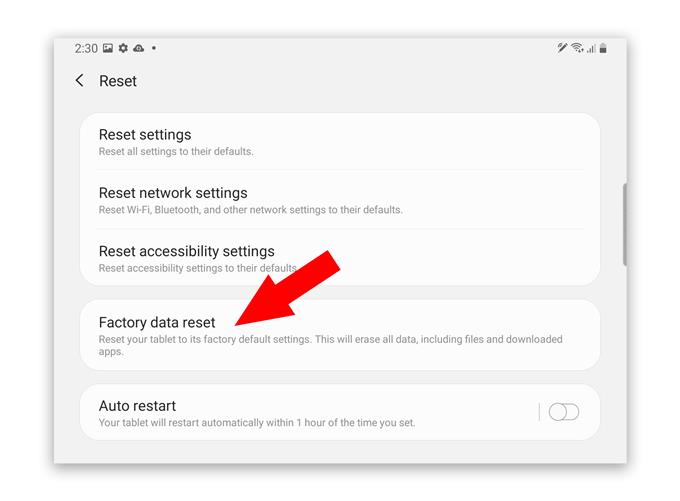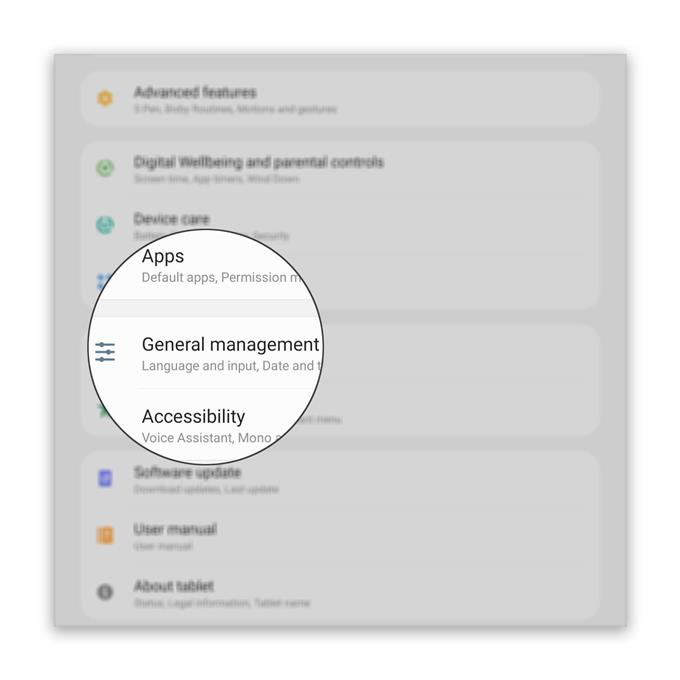Gdy wystąpi problem z tabletem i nie wiesz, jaka jest jego przyczyna, zawsze możesz liczyć na reset, aby go naprawić. Więc w tym poście poprowadzę cię, jak przywrócić do ustawień fabrycznych Galaxy Tab S6, aby przywrócić domyślne ustawienia i konfigurację.
Istnieją dwa popularne typy resetowania, które można wykonać na tym urządzeniu. Ta metoda wymaga prawidłowego działania tabletu z dostępnymi ustawieniami. Jest to najczęściej używany rodzaj resetowania, a także najbardziej zalecany.
Jak przywrócić do ustawień fabrycznych Galaxy Tab S6
Potrzebny czas: 10 minut
Ale wcześniej upewnij się, że utworzysz kopię ważnych plików, ponieważ zostaną one usunięte. Gdy będziesz gotowy, wykonaj następujące kroki, aby zresetować tablet.
- Uzyskaj dostęp do ustawień
Przesuń palcem od góry ekranu w dół, aby pociągnąć panel powiadomień w dół i dotknij ikony Ustawienia. Aby to zrobić, możesz także stuknąć ikonę Ustawienia w szufladzie aplikacji.

- Uzyskaj dostęp do zarządzania ogólnego
Przewiń trochę w dół, aby znaleźć ogólne zarządzanie, a gdy go znajdziesz, dotknij go. Tutaj możesz znaleźć opcję zresetowania urządzenia.

- Uzyskaj dostęp do opcji Resetuj
Stuknij w Resetuj, który zawiera opcje resetowania, które możesz wybrać. Szukamy tutaj opcji przywrócenia ustawień fabrycznych urządzenia. Stuknij Ustawienia fabryczne.

- Przejrzyj niektóre informacje
Następny ekran pokaże informacje o twoich kontach, więc poświęć trochę czasu na ich przeczytanie.
Jeśli masz już skonfigurowanych wiele kont, musisz przewinąć w dół do dolnej części ekranu i dotknąć Resetuj. Ale jeśli masz tylko kilka kont, przycisk resetowania można znaleźć natychmiast.

- Wprowadź blokadę ekranu
Po dotknięciu Resetuj zostaniesz poproszony o wprowadzenie kodu PIN, hasła lub wzoru, zanim będziesz mógł stuknąć Usuń wszystko, aby kontynuować.

- Zweryfikować Twoją tożsamość
Jeśli skonfigurowałeś swoje konto Samsung, zostaniesz poproszony o podanie hasła, aby zweryfikować, czy naprawdę chcesz zresetować urządzenie.
Jeśli masz już skonfigurowane zabezpieczenia odcisków palców, możesz go użyć do weryfikacji.
Po weryfikacji tablet wyłączy się i rozpocznie resetowanie.

Przybory
- Android 10
Materiały
- Galaxy Tab S6
Resetowanie potrwa kilka minut, a przede wszystkim zobaczysz czarny ekran, ponieważ tablet uruchomi się ponownie kilka razy i utknie na logo. Jeśli uważasz, że poziom naładowania baterii jest niski, podłącz urządzenie do ładowarki, nawet jeśli resetowanie jest w toku.
Po zakończeniu pojawi się monit o skonfigurowanie. Jeśli potrzebujesz pomocy w konfiguracji Galaxy Tab S6, skorzystaj z tego łącza.
I tak przywracasz fabrycznie Tab S6! Mam nadzieję, że ten prosty samouczek był pomocny.
Wesprzyj nas, subskrybując nasz kanał na Youtube.
- Jak zrobić zrzut ekranu na Galaxy Tab S6
- Jak skonfigurować kartę Galaxy S6